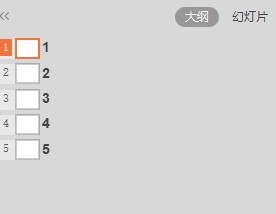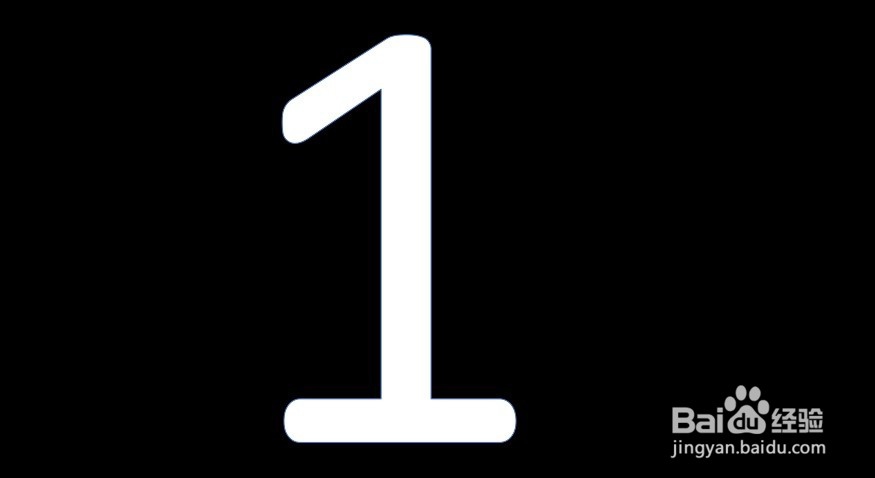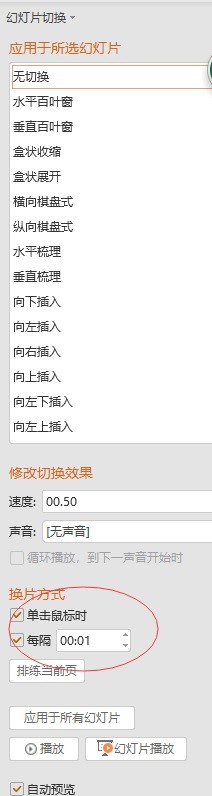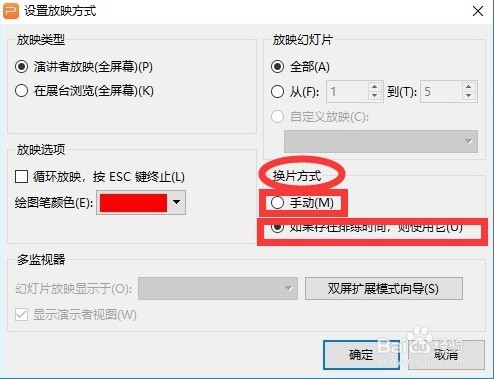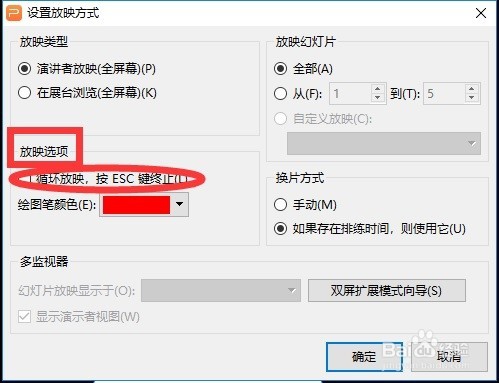快闪PPT第一步页面自动切换及PPT循环播放
1、首先我们需要创建一个新的空白的演示文档,打开我们已经安装好的WPS软件,新建一个演示文档。我们可以看到我们经常遇到的默认的效果就是一个主标题加副标题的效果。
2、为了看到我们的效果我需要添加五页幻灯片,当然这个切换效果是随你自定义,这里五页就是为了演示。每一页的内容分别为加粗的1、2、3、4、5
3、接下来为了好看一点,有点对比的效果。我每一页的背景设置为黑色,显示的文字为白字。效果如下图,背景选择设置页,鼠标右键菜单找到设置背景格式在填充中选择黑色就好了。
4、这五个页面处理好了之后就需要自动播放了。首先在菜单栏中找到动画,点击切换效果,这是设计的第一步。
5、在上一步右边会弹出一个幻灯片切换设置栏。在这里可以看到有一个换片方式,有鼠标点击和坡庥汩赴每隔这两个多选,每隔就是时间,这个是设计的重要部分,我们这这里设置为0.5S翻一页。具体设计如下。
6、到目前为止自动翻页基本上已经实现了,为了效果需要进入幻灯片放映这个菜单中,找到设置幻灯片放映方式。下一步我详细来介绍这个
7、在设置幻灯片右侧中间部分有个换片方式,可以选择手动,那么我们设置的自动切换就失效了。这里必须选择如果存在排练时间,则使用它,才能看到效果的哦
8、最后,我们如何让我设计的自动播放PPT循环播放呢,还是要进入设置幻灯片这个菜单页面里面。找到放映选项,在左侧中间,将循环放映,按ESE键终止这个选项勾起来就好了
声明:本网站引用、摘录或转载内容仅供网站访问者交流或参考,不代表本站立场,如存在版权或非法内容,请联系站长删除,联系邮箱:site.kefu@qq.com。
阅读量:39
阅读量:56
阅读量:50
阅读量:26
阅读量:85